Empresa de alta tecnología que desarrolla cerraduras para muebles de oficina y tiradores para muebles a medida.
Cerradura inteligente con contraseña y control Bluetooth basado en Arduino y Android (Proteja su hogar)
A cada uno de nosotros nos preocupa la seguridad de nuestro hogar.
El mundo es cada día más inteligente y queremos controlar y proteger nuestras cosas de una manera más inteligente.
En este tutorial, explicaré cómo hacer una cerradura inteligente DIY basada en Arduino que se puede encender y apagar usando una contraseña enviada desde un teléfono inteligente Android mediante Bluetooth.
Esta cerradura inteligente es una cerradura para el hogar segura, sencilla y fácil de gestionar.
La cerradura no necesita llave, la cerradura está fijada a la puerta y puedes controlarla desde la puerta.
El ladrón no pudo entrar porque la puerta estaba cerrada con llave.
Puedes encontrar algunas cerraduras controladas por teléfonos inteligentes que necesitan reemplazar todo tu sistema de cerradura, pero en mi tutorial usaré tus viejas cerraduras tradicionales para hacer esto.
Este proyecto se basa en la aplicación de Android, que envía la contraseña a través de Bluetooth.
Para abrir y cerrar la cerradura se necesita una aplicación de Android. Más adelante en el tutorial explicaré los detalles del desarrollo de la aplicación de Android.
Si la contraseña coincide con la preestablecida-
Bloquee la contraseña, luego el bloqueo se activará y enviará comentarios a su teléfono.
Arduino Uno: Arduino Uno es la placa de desarrollo más popular de la familia Arduino.
El uso de Arduino Uno no es obligatorio y puedes utilizar otro miembro de la familia Arduino, como Arduino Nano o Arduino Micro.
También puedes utilizar un atatmegap separado sin utilizar la placa Arduino.
Aquí hay un buen tutorial explicativo para el microcontrolador atmega independiente \"desde Arduino al microcontrolador en la placa de pruebas \".
Módulo Bluetooth (HC-05)
:Bluetooth es una comunicación inalámbrica que utiliza ondas de radio para transmitir voz y datos a alta velocidad.
Es ampliamente utilizado en llamadas de teléfonos móviles, auriculares y compartición de datos.
Este tipo de comunicación es una forma barata y sencilla de utilizar Arduino para controlar cosas de forma remota.
La comunicación con Arduino mediante el módulo Bluetooth requiere una conexión al Arduino.
Existen varios modelos del módulo Bluetooth.
Yo uso HC aquí-
Muy ordinario y barato. HC-
El módulo 05 tiene 6 pines.
Tenemos que conectar 4 pines a arduino, ellos son: RXDTXDVCCGNDRXD recibirá datos de arduino;
TXD enviará datos a arduino;
VCC es la fuente de alimentación (3,3 V a 6,6 V)
La tierra es GND.
Haga clic aquí para más detalles.
Intento de movimiento de Leaser: No sé el nombre real de la pieza.
Esta es la parte del reproductor de CD/DVD que se utiliza para mover el LED del lector para leer el CD.
Esta parte contiene dos motores de CC.
Uno para girar el CD y el otro para mover el diodo láser.
No necesitamos el motor rotatorio del CD, puedes quitarlo.
También puedes encontrar esta pieza en el CD/DVD de tu vieja computadora.
Para quitar este componente de la unidad de CD, consulte el enlace: unidad IC (L293D)
:L293D es doble H-
Controlador de motor integrado para carreteras y puentes (IC).
Dado que los controladores del motor cuentan con amplificadores de baja corriente, actúan como amplificadores de corriente.
Proporciona señales de control de corriente más altas.
La señal de corriente utilizada para accionar el motor es alta.
L293D contiene dos H- incorporados
Circuito de accionamiento del puente.
En su modo de funcionamiento común, se pueden accionar dos motores de CC al mismo tiempo, tanto hacia adelante como hacia atrás.
El funcionamiento del motor de los dos motores se puede controlar mediante la lógica de entrada de los pines 2 y 7 y los pines 10 y 15.
El motor correspondiente se detendrá ingresando la lógica 00 o 11.
La lógica 01 y 10 girarán en sentido horario y antihorario, respectivamente.
Habilitar los pines 1 y 9 (
Correspondiente a dos motores)
El motor debe estar muy alto para empezar a funcionar.
Cuando la entrada habilitada es alta, se habilitará el controlador asociado.
Como resultado, la salida se activa y funciona en sincronía con la entrada.
Nuevamente, el controlador se deshabilita cuando la entrada está habilitada en nivel bajo y su salida está apagada y en estado de impedancia alta.
Para obtener más información sobre L293D, consulte la hoja de datos adjunta o haga clic aquí.
Regulador de voltaje (LM7805)
Este es un regulador de 5 voltios.
La salida del adaptador de CA es a la entrada del regulador.
La salida del IC está regulada por 5 V.
Esta salida se entrega al L293D y al microcontrolador.
Pines y hojas de datos con IC.
La conexión del circuito de nuestra cerradura de puerta inteligente no es complicada.
Los Enable, IN1 y IN2 del IC del controlador del motor están conectados a los pines 9, 10 y 11 de Arduino.
Las salidas Out1 y Out2 del variador de velocidad están conectadas al motor de CC del mecanismo de movimiento del arrendador.
El L293D tiene dos voltajes de entrada, uno para el propio IC y el otro para el voltaje del motor.
He conectado 5 V a dos pines y nuestro motor funciona bien con 5 V.
La unidad tiene 4 pines de tierra, todos ellos conectados a tierra.
Aquí no se necesita radiador.
Circuito integrado regulador de 5 V (LM7805)
Utilizado aquí, su entrada se conecta a la salida del adaptador de CA. A 7.
El adaptador de CA a CC de 5 V a 12 V funciona bien.
Dado que la placa Arduino tiene un regulador de voltaje interno, la salida del adaptador se conecta directamente al pin VIN de Arduino. Pin TX de HC-
05 Pin RX conectado a arduino, HC-
05 conectar al pin TX de arduino.
Puede resultar un poco confuso, pero la verdad es que HC-
Recibido por arduino (HC-
05 TX a Arduino RX)
Los datos transmitidos desde Arduino son recibidos por HC-05 (
Arduino TX a HC-05 RX).
El diagrama del circuito, el código fuente de deformación, el diagrama de conexión de la placa de pan y el boceto de Fritzing se cargan aquí.
El código para Bluetooth para controlar la cerradura de puerta inteligente es muy simple.
Diseñé la aplicación de Android para que enviara un comando con una contraseña.
En realidad configuro dos comandos, uno es "ABRIR =" y el otro es "CLOSE =" y la contraseña puede contener cualquier número, símbolo o combinación.
En la aplicación, utilicé dos botones, uno para abrir la puerta y otro para cerrarla.
Cuando el cuadro de contraseña y el botón abrir reciben una contraseña, la aplicación combina el comando open= con la contraseña y la envía a Arduino.
Agregué el símbolo \"=\" y usaré este \"=\" para separar el comando y la contraseña.
Después de recibir las cadenas del programa Arduino del teléfono, separe los comandos y las contraseñas de las cadenas recibidas y guárdelas en dos variables separadas.
Luego verifique primero la contraseña, si la contraseña coincide con la contraseña guardada, entonces abra la puerta del comando de apertura y cierre la puerta del comando de cierre.
\"=\" Ayuda a separar los comandos de las contraseñas.
A continuación se muestra un boceto completo de Arduino.
Complete el código de Arduino si Arduino recibe la contraseña incorrecta, envía un mensaje con la contraseña incorrecta al teléfono Android.
La cadena "error" en realidad fue enviada por Arduino.
A continuación, el programa Android muestra el mensaje de contraseña incorrecta.
Coloque el mecanismo de movimiento láser y la placa de pruebas en su puerta usando la pistola de pegamento caliente que se muestra arriba.
Asegúrate, dos ejes (
Bloqueo y movimiento láser)
Debe ser paralelo.
Utilice el adaptador de montaje en pared para encender estas configuraciones después de que estén en la posición correcta.
El LED del módulo Bluetooth puede parpadear continuamente.
Ejecute su aplicación de Android (
(Ver pasos 7 y 8)
Si no lo ha emparejado antes, vincúlelo con su teléfono con el botón de emparejamiento.
Por primera vez te pedirá que ingreses el código y utilices 1234 y OK.
Ahora conéctelo a su dispositivo con el botón de conexión.
Después de la conexión, ingrese la contraseña establecida en el programa arduino (
Lo que configuré es "arduPi" y puedes usarlo tú mismo.
Vaya al cuadro de contraseña y haga clic en el botón cerrar puerta.
Cerrar exitosamente.
Introduce la contraseña de nuevo y abre la puerta. ¿Puerta abierta?
Si es así ¡felicítalo!
Has completado tu proyecto con éxito.
Te mostraré cómo desarrollar una aplicación Android Bluetooth usando MIT App Inventor.
Utilizo App Inventor porque no necesita codificación ni instalación de software.
Todo lo que necesitas es una cuenta de Google.
Vaya y se le solicitará que inicie sesión con una cuenta de Google.
Inicie sesión en App Inventor usando Gmail y siga estos pasos.
Ahora estás en el diseñador, donde muestras la "UI" de tu aplicación (imagen 6).
La ventana del diseñador es donde se muestra la apariencia de la aplicación y se especifican las características que debe tener.
Puede seleccionar funciones como botones, imágenes, etiquetas, cuadros de texto y texto para la interfaz de usuario.
Voz, Bluetooth, sensores y GPS.
Ahora, siga la figura 7 y agregue un selector de lista al visor.
Renombralo para conectarlo a un dispositivo Bluetooth "(imagen 8).
Agregue una etiqueta, un cuadro de texto de contraseña, dos botones como se muestra en la Figura 10.
Cambie las propiedades de texto del componente a "ingresar contraseña", "abrir puerta" y "cerrar puerta", respectivamente.
La interfaz de usuario final se muestra en la Figura 11.
Ahora agregue el cliente Bluetooth al visor.
Es un componente invisible sin interfaz de usuario. Ver imagen 12.
¡Es hora de cambiar al editor de bloques para decirle a tu aplicación qué hacer!
Haga clic en el bloque para pasar al editor de bloques (imagen 13).
Piense en los diseñadores y en los botones de bloque como si fueran etiquetas.
Puede usarlos para moverse hacia adelante y hacia atrás entre las dos áreas de App Inventor.
El editor de bloques es el lugar para programar el comportamiento de una aplicación.
Tienen incorporado
En bloques que tratan temas como matemáticas, lógica y texto.
A continuación se muestran los bloques utilizados con cada componente de la aplicación.
Para que un bloque de un componente se muestre en el editor de bloques, primero debe agregar el componente a la aplicación a través del diseñador.
Diseñemos bloques para el selector de lista.
El selector de lista es un elemento de la interfaz de usuario que muestra una lista de los elementos correspondientes cuando se hace clic, y aquí está el dispositivo Bluetooth emparejado.
Tenemos que agregar dos selectores de lista de bloques.
Asiento delantero y selector de lista. AfterPicking (imagen 14).
Los bloques completos se muestran en las figuras 18 y 19.
Nuestro diseño está completo y ahora necesitamos crear un archivo apk para nuestro teléfono Android.
Haga clic en el menú de compilación y seleccione la aplicación (guardar .
Apk a mi computadora)\".
Espera un minuto.
El archivo Apk se descargará a la carpeta de descarga predeterminada.
Instalarlo y usarlo.
En los pasos anteriores, le mostré cómo desarrollar aplicaciones Bluetooth básicas en App Inventor.
Pero esta aplicación no es fácil de usar.
No te muestra ningún mensaje, ya sea que tu puerta esté abierta o cerrada o que el Bluetooth no esté conectado debido a algún error.
He adjuntado una aplicación más avanzada para nuestro proyecto aquí.
Cuando ejecuta su aplicación, esta verifica si su radio Bluetooth está habilitada y, si no lo está, aparecerá un cuadro de diálogo de habilitación de Bluetooth.
Haga clic en Sí para encender la radio Bluetooth.
A continuación empareje el dispositivo utilizando el botón de emparejar dispositivo.
Luego haga clic en el botón Conectar y si se conecta exitosamente a cualquier dispositivo, la aplicación muestra la dirección MAC y el nombre del dispositivo conectado.
Introduce la contraseña en el cuadro de contraseña, luego haz clic en el botón abrir puerta, si introduces la contraseña correcta el portero se abrirá y la aplicación te mostrará un mensaje indicando tu puerta
Luego ingrese nuevamente la contraseña si desea cerrar.
Si proporciona una contraseña incorrecta, la aplicación mostrará la información de la contraseña incorrecta.
Complete el archivo fuente de App Inventor (BTcontrol.aia)
Adjunto.
Si no quieres crear tu propia aplicación o modificarla, simplemente descarga BTcontrol.
Apk e instálalo en tu teléfono Android.
También puedes descargarlo desde Google Play Store usando el enlace: modificar la fuente haz clic en el menú Proyecto y selecciona importar proyecto (. aia)
Como se muestra en la Figura 24, navegue BTcontrol desde mi computadora.
Archivo Aia en su computadora
Se puede modificar fácilmente después de la importación.